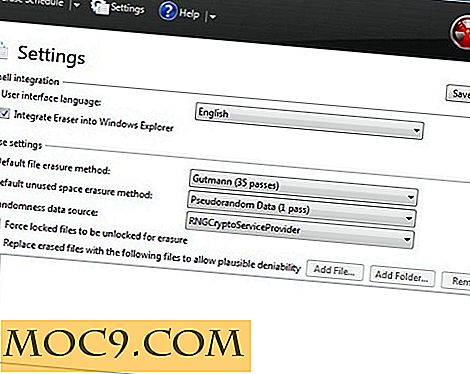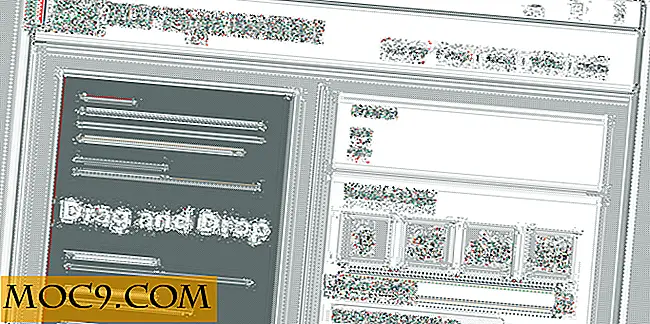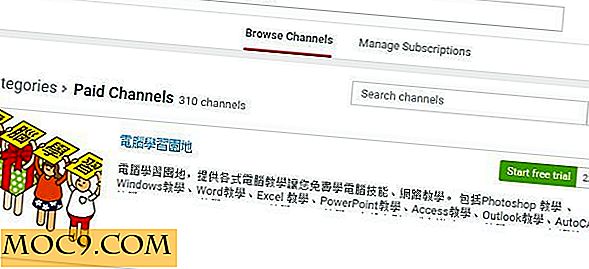Làm thế nào để kích hoạt tùy chọn ngủ đông trong Windows 10
Khi bạn không có kế hoạch để sử dụng máy tính của bạn trong một thời gian, điều tốt nhất bạn có thể làm là tắt nó đi, nhưng nếu có những thứ bạn cần phải mở và cần phải sử dụng khi bạn bật máy tính của bạn trở lại? Một số người dùng có thể sử dụng tính năng ngủ sẽ rời khỏi máy tính của họ trong trạng thái giống như giấc ngủ, nơi nó sẽ tiêu thụ nhiều hơn một chút so với tính năng Hibernate. Nó giống như nhấn tạm dừng trên đầu DVD của bạn (nếu bạn vẫn còn có một).
Sự khác nhau giữa Sleep và Hibernate là gì? Bạn chỉ cần đọc những gì giấc ngủ có nghĩa là, nhưng những gì Hibernate làm là biến máy tính của bạn hoàn toàn tắt trong khi tiết kiệm tất cả công việc của bạn trên ổ cứng của bạn. Ngủ đông là trạng thái tiết kiệm năng lượng được tạo chủ yếu cho máy tính xách tay. Khi bạn bật máy tính của bạn trở lại, tất cả mọi thứ sẽ là nơi bạn rời nó, và lượng điện năng nhỏ nhất được tiêu thụ trong khi PC của bạn đang ngủ đông.
Quá trình Hibernating có thể mất đến một phút, nhưng nó thực sự phụ thuộc vào số lượng dữ liệu trong RAM hoạt động. Tốc độ của ổ đĩa cứng cũng đóng một vai trò quan trọng.
Làm thế nào để kích hoạt Hibernate trong Windows 10
1. Trong Windows 10, vào Control Panel -> Power Options.
2. Chọn “Chọn các nút nguồn.”

3. Cuộn xuống "Tắt cài đặt" và chọn "Hibernate".

Nếu bạn không thể chọn nó, bạn cần cuộn lên và chọn “Thay đổi cài đặt hiện không khả dụng”.

4. Cuộn xuống "Cài đặt tắt" và bạn có thể chọn hoặc bỏ chọn tính năng Hibernate.
5. Đừng quên Lưu Thay đổi hoặc bạn sẽ phải bắt đầu lại.
Để kiểm tra xem tùy chọn ngủ đông đã được thêm vào chưa, hãy vào nút Bắt đầu và chọn tùy chọn nguồn. Bây giờ bạn có thể thấy tùy chọn được thêm gần đây.

Hãy nhớ rằng nhược điểm để ngủ đông máy tính của bạn là nó làm cho nó trở nên chậm hơn để tiếp tục. Nếu bạn đang ở trong một vội vàng để có được một cái gì đó thực hiện, ngủ đông có thể không phải là lựa chọn tốt nhất vì nó chỉ sẽ làm chậm bạn xuống. Nếu bạn có khuynh hướng rời khỏi máy tính một thời gian ngắn vài lần một ngày, việc đưa máy tính của bạn vào giấc ngủ có thể là lựa chọn tốt nhất.
Nếu bạn đã làm việc muộn và cần gọi nó một ngày, nhưng bạn chưa hoàn thành và muốn tiết kiệm công việc của bạn và tiết kiệm điện, thì ngủ đông là lựa chọn tốt nhất của bạn vì mọi thứ sẽ là nơi bạn để nó. Nó không phải là một vấn đề lớn, nhưng chế độ ngủ sử dụng một vài watt hơn hibernate, nhưng đó là một mức giá nhỏ để trả tiền để có thể trở lại làm việc nhanh hơn.
Phần kết luận
Như bạn có thể thấy, Hibernate có những ưu điểm và nhược điểm của nó, nhưng nó tùy thuộc vào bạn để quyết định những gì bạn ổn và những thứ bạn không làm. Nếu bạn thấy thông tin hữu ích, đừng quên chia sẻ bài đăng và cho chúng tôi biết nếu bạn sử dụng tính năng Hibernate trên máy tính Windows 10 của bạn trong phần nhận xét.